Usuń Win Speedup 2018 (Poradnik usuwania) - zaaktualizowano, lip 2018
Instrukcja usuwania Win Speedup 2018
Czym jest Win Speedup 2018?
Win Speedup 2018 to fałszywy optymalizator nie posiadający żadnego wpływu na wydajność systemu
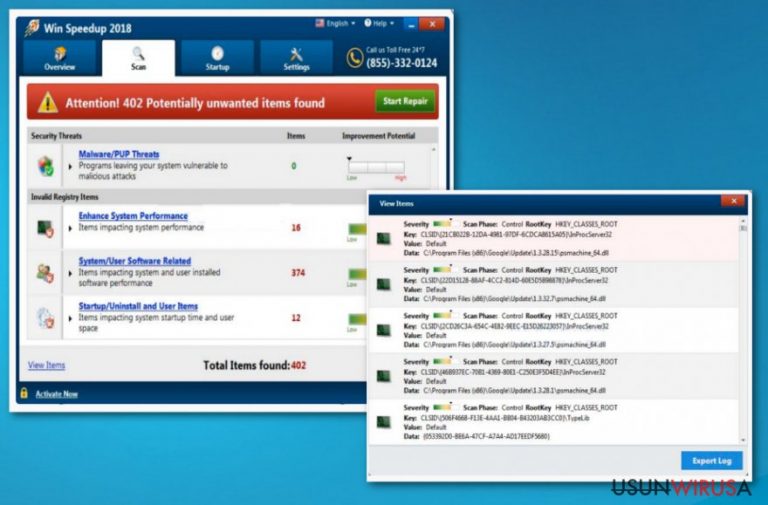
Win Speedup 2018 – potencjalnie niepożądana aplikacja wyświetlająca fałszywe informacje na temat błędów systemu. Program ten jest reklamowany jako optymalizator, który może znaleźć i naprawić różne błędy systemowe na komputerze. Program może wyglądać na wiarygodny i przyciągać ludzi – w większości przypadków jednak wnika do systemu bez pozwolenia. Jest to główny powód, dla którego Win Speedup 2018 jest zwany potencjalnie niepożądaną aplikacją. Następnie, zaczyna skanować system – efektem tego jest lista problemów z zabezpieczeniami bądź możliwych zagrożeń ze strony tego narzędzia. Większość z nich jest jednak fałszywa – twój system nie jest zagrożony, tylko zainfekowany podejrzaną aplikację. Wirus Win Speed up 2018 podszywa się pod użyteczne narzędzie, jednak nie może wykryć ani naprawić problemów komputera.
| Nazwa | Win Speedup 2018 |
|---|---|
| Typ | Fałszywy optymalizator |
| Objawy | Wyświetla wiadomości błędu sugerujące zakup innych narzędzi |
| Poziom zagrożenia | Niski. Nie ma dostępu do ustawień systemu. |
| Dystrybucja | Bundle oprogramowania |
| Eliminacja | FortectIntego to najlepsze narzędzie do usunięcia tego wirusa |
Win Speedup 2018 zwykle twierdzi, że może zwiększyć prędkość komputera poprzez czyszczenie rejestru Windows. Nawet jednak, jeśli oferuje on usunięcie setek wpisów, ma to mały wpływ na zwiększenie prędkości komputera. Poza tym, program ten może usuwać użyteczne i ważne informacje, powodując poważne problemy w systemie.
Twórcy Win Speedup 2018 PUP generowali przychód z zakupów, jakie robili użytkownicy po tym, jak program wmówił im, że ich komputery mogą mieć przywróconą wydajność. Po tym, jak otrzymasz listę problemów, wirus zaproponuje zakup licencjonowanej wersji jako jedynego sposobu na naprawę komputera. Internet jest jednak pełen podobnych aplikacji dostępnych za darmo – nie ma potrzeby inwestować w taką podejrzaną aplikację, jak Win Speedup 2018. Po zakupie, program po prostu przestaje wyświetlać listy zagrożeń i nie odzywa się przez jakiś czas.
Jeśli nie możesz sobie przypomnieć, jak Win Speedup 2018 się pojawił, istnieje szansa, że program pojawił się w systemie wraz z innymi aplikacjami. Takie optymalizatory przyciągają ludzi korzystając z logotypów i nazw podobnych do rzeczywistych firm. Programy tego typu są zwane scareware z powodu technik wykorzystywanych do zmuszania ludzi do zakupu licencji. Odczucie wiarygodności zwodzi ludzi – kupują oni fałszywe narzędzia bądź programy myśląc, że pomogą one odzyskać pełną sprawność komputera. Wierzymy jednak, że usunięcie Win Speedup 2018 powinno stać się priorytetem po znalezieniu tej aplikacji w systemie bez jej pobierania.
Jak już wspomnieliśmy, Win Speedup 2018 nie usprawnia komputera i tworzy więcej problemów niż naprawia. Fakt, że program ten wyświetla fałszywe wiadomości, a skanery mogą jeszcze bardziej uszkodzić komputer. Dlatego bez wątpienia powinieneś usunąć Win Speedup 2018. By wykonać pełny skan systemu, skorzystaj programów anty-malware takiego, jak FortectIntego.
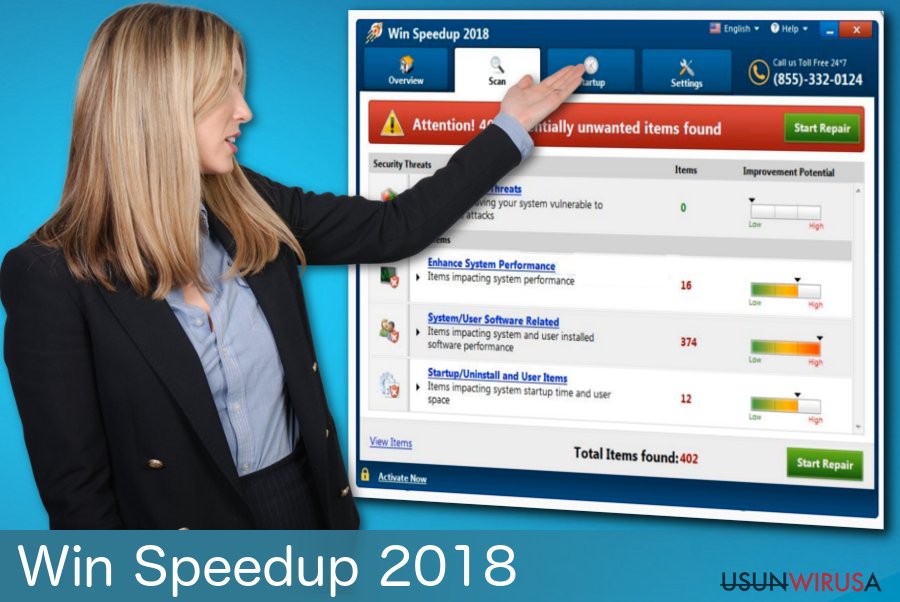
Agresywne reklamy i bundling pomagają rozpowszechniać niepożądaną aplikację Win Speedup 2018
Najczęściej, takie aplikacje rozpowszechniają się poprzez socjoinżynierię i bundling oprogramowania. Mogą one pojawić się na komputerze po kliknięciu na podejrzane reklamy oferujące zwiększenie szybkości komputera jednym kliknięciem. Kliknięcie to może jednak prowadzić do poważnych konsekwencjach. Bez względu na to, jak aktywnie twórca Win Speedup 2018 promuje swoje działo jako bezpieczne, zespół Bedynet.ru przypomina, że jeśli zakupisz cokolwiek z reklamy, możesz zostać oszukany.
Bundling także jest regularnie używany. Twórcy ukrywają te agresywne programy w aplikacjach freeware, które pobierasz na komputer. Jeśli jednak chcesz uniknąć kilku kroków instalacji, możesz trafić na następne zagrożenia. Jedynym sposobem jest wybór instalacji Zaawansowanej lub Własnej podczas całego procesu. Robiąc to rozpakowujesz paczkę i możesz odznaczyć wszelkie niechciane elementy z listy.
Zakończ działanie narzędzia Win Speedup 2018, jeśli już masz ten program na komputerze
Aby usunąć Win Speedup 2018 i odzyskać bezpieczny system, musisz wykonać określone kroki przedstawione poniżej. Jeśli naprawdę myślisz, że musisz ulepszyć funkcjonalność komputera, musisz wybrać program tylko spośród profesjonalnych aplikacji. Ponieważ niepożądane aplikacje mogą pojawić się wraz z innymi zagrożeniami, musisz się upewnić jednego – że wszystkie te zagrożenia zostaną usunięte wraz z Win Speedup 2018. Warto też przeskanować komputer, by zapewnić ogólną ochronę systemu.
Program, który może dokonywać szkodliwych zmian, nie powinien być zbyt długo na komputerze. Dlatego też musisz usunąć Win Speedup 2018. Mamy kilka pomysłów poniżej – śmiało korzystaj jednak z każdego innego zaufanego programu. Po prostu strzeż się przed możliwymi zagrożeniami i infekcjami.
Możesz usunąć szkody spowodowane przez wirusa za pomocą FortectIntego. SpyHunter 5Combo Cleaner i Malwarebytes są zalecane do wykrywania potencjalnie niechcianych programów i wirusów wraz ze wszystkimi związanymi z nimi plikami i wpisami do rejestru.
Instrukcja ręcznego usuwania Win Speedup 2018
Odinstaluj z systemu Windows
Odninstaluj Win Speedup 2018 z systemu Windows OS z pomocą tego poradnika:
Aby usunąć Win Speedup 2018 z komputerów z systemem Windows 10/8, wykonaj te kroki:
- Wpisz Panel sterowania w pole wyszukiwania Windows i wciśnij Enter lub kliknij na wynik wyszukiwania.
- W sekcji Programy wybierz Odinstaluj program.

- Znajdź na liście wpisy powiązane z Win Speedup 2018 (lub dowolny inny niedawno zainstalowany podejrzany program).
- Kliknij prawym przyciskiem myszy na aplikację i wybierz Odinstaluj.
- Jeśli pojawi się Kontrola konta użytkownika, kliknij Tak.
- Poczekaj na ukończenie procesu dezinstalacji i kliknij OK.

Jeśli jesteś użytkownikiem Windows 7/XP, postępuj zgodnie z następującymi instrukcjami:
- Kliknij Start > Panel sterowania zlokalizowany w prawym oknie (jeśli jesteś użytkownikiem Windows XP, kliknij na Dodaj/Usuń programy).
- W Panelu sterowania wybierz Programy > Odinstaluj program.

- Wybierz niechcianą aplikację klikając na nią raz.
- Kliknij Odinstaluj/Zmień na górze.
- W oknie potwierdzenia wybierz Tak.
- Kliknij OK kiedy proces usuwania zostanie zakończony.
Usuń Win Speedup 2018 z systemu Mac OS X
-
Jeżeli korzystasz z OS X, kliknij przycisk Go na samej górze strony i wybierz Applications.

-
Poczekaj aż zobaczusz folder Applications i poszukaj w nimWin Speedup 2018 czy też innych podejrzanych pogramów, króre mogą się w nim znajdować. Teraz kliknij prawym przyciskiem myszy na każdym z tych wyników i wybierz Move to Trash.

Zresetuj MS Edge/Chromium Edge
Usuń niechciane rozszerzenia z MS Edge:
- Wybierz Menu (trzy poziome kropki w prawym górnym rogu okna przeglądarki i wybierz Rozszerzenia.
- Wybierz z listy rozszerzenie i kliknij na ikonę koła zębatego.
- Kliknij Odinstaluj na dole.

Wyczyść pliki cookie i inne dane przeglądania:
- Kliknij na Menu (trzy poziome kropki w prawym górnym rogu okna przeglądarki) i wybierz Prywatność i bezpieczeństwo.
- Pod Wyczyść dane przeglądania wybierz Wybierz elementy do wyczyszczenia.
- Zaznacz wszystko (oprócz haseł, chociaż możesz chcieć uwzględnić licencje na multimedia w stosownych przypadkach) i kliknij Wyczyść.

Przywróć ustawienia nowej karty i strony głównej:
- Kliknij na ikonę menu i wybierz Ustawienia.
- Następnie znajdź sekcję Uruchamianie.
- Kliknij Wyłącz, jeśli znalazłeś jakąkolwiek podejrzaną domenę.
Zresetuj MS Edge, jeśli powyższe kroki nie zadziałały:
- Wciśnij Ctrl + Shift + Esc, żeby otworzyć Menedżera zadań.
- Kliknij na strzałkę Więcej szczegółów u dołu okna.
- Wybierz kartę Szczegóły.
- Teraz przewiń w dół i zlokalizuj wszystkie wpisy zawierające Microsoft Edge w nazwie. Kliknij na każdy z nich prawym przyciskiem myszy i wybierz Zakończ zadanie, by zatrzymać działanie MS Edge.

Jeżeli to rozwiązanie ci nie pomogło, możesz musieć skorzystać z zaawansowanej metody resetowania Edge. Pamiętaj, że zanim przejdziesz dalej, musisz wykonać kopię zapasową swoich danych.
- Znajdź na swoim komputerze następujący folder: C:\\Users\\%username%\\AppData\\Local\\Packages\\Microsoft.MicrosoftEdge_8wekyb3d8bbwe.
- Wciśnij Ctrl + A na klawiaturze, by zaznaczyć wszystkie foldery.
- Kliknij na nie prawym przyciskiem myszy i wybierz Usuń.

- Teraz kliknij prawym przyciskiem myszy na przycisk Start i wybierz Windows PowerShell (Administrator).
- Kiedy otworzy się nowe okno, skopiuj i wklej następujące polecenie, a następnie wciśnij Enter:
Get-AppXPackage -AllUsers -Name Microsoft.MicrosoftEdge | Foreach {Add-AppxPackage -DisableDevelopmentMode -Register “$($_.InstallLocation)\\AppXManifest.xml” -Verbose

Instrukcje dla Edge opartej na Chromium
Usuń rozszerzenia z MS Edge (Chromium):
- Otwórz Edge i kliknij Ustawienia > Rozszerzenia.
- Usuń niechciane rozszerzenia klikając Usuń.

Wyczyść pamięć podręczną i dane witryn:
- Kliknij na Menu i idź do Ustawień.
- Wybierz Prywatność i usługi.
- Pod Wyczyść dane przeglądania wybierz Wybierz elementy do wyczyszczenia.
- Pod Zakres czasu wybierz Wszystko.
- Wybierz Wyczyść teraz.

Zresetuj MS Edge opartą na Chromium:
- Kliknij na Menu i wybierz Ustawienia.
- Z lewej strony wybierz Zresetuj ustawienia.
- Wybierz Przywróć ustawienia do wartości domyślnych.
- Potwierdź za pomocą Resetuj.

Zresetuj Mozillę Firefox
Usuń niebezpieczne rozszerzenia:
- Otwórz przeglądarkę Mozilla Firefox i kliknij na Menu (trzy poziome linie w prawym górnym rogu okna).
- Wybierz Dodatki.
- W tym miejscu wybierz wtyczki, które są powiązane z Win Speedup 2018 i kliknij Usuń.

Zresetuj stronę główną:
- Kliknij na trzy poziome linie w prawym górnym rogu, by otworzyć menu.
- Wybierz Opcje.
- W opcjach Strona startowa wpisz preferowaną przez siebie stronę, która otworzy się za każdym razem, gdy na nowo otworzysz Mozillę Firefox.
Wyczyść pliki cookie i dane stron:
- Kliknij Menu i wybierz Opcje.
- Przejdź do sekcji Prywatność i bezpieczeństwo.
- Przewiń w dół, by znaleźć Ciasteczka i dane stron.
- Kliknij na Wyczyść dane…
- Wybierz Ciasteczka i dane stron oraz Zapisane treści stron i wciśnij Wyczyść.

Zresetuj Mozillę Firefox
Jeżeli nie usunięto Win Speedup 2018 po wykonaniu powyższych instrukcji, zresetuj Mozillę Firefox:
- Otwórz przeglądarkę Mozilla Firefox i kliknij Menu.
- Przejdź do Pomoc i wybierz Informacje dla pomocy technicznej.

- W sekcji Dostrój program Firefox, kliknij na Odśwież Firefox…
- Kiedy pojawi się wyskakujące okienko, potwierdź działanie wciskając Odśwież Firefox – powinno to zakończyć usuwanie Win Speedup 2018.

Zresetuj Google Chrome
Pozbądź się reklam Win Speedup 2018, resetując przeglądarkę Google Chrome:
Usuń złośliwe rozszerzenia z Google Chrome:
- Otwórz Google Chrome, kliknij na Menu (trzy pionowe kropki w prawym górnym rogu) i wybierz Więcej narzędzi > Rozszerzenia.
- W nowo otwartym oknie zobaczysz zainstalowane rozszerzenia. Odinstaluj wszystkie podejrzane wtyczki klikając Usuń.

Wyczyść pamięć podręczną i dane witryn w Chrome:
- Kliknij na Menu i wybierz Ustawienia.
- W sekcji Prywatność i bezpieczeństwo wybierz Wyczyść dane przeglądania.
- Wybierz Historia przeglądania, Pliki cookie i inne dane witryn oraz Obrazy i pliki zapisane w pamięci podręcznej.
- Kliknij Wyczyść dane.

Zmień swoją stronę główną:
- Kliknij menu i wybierz Ustawienia.
- Poszukaj podejrzanych stron w sekcji Po uruchomieniu.
- Kliknij Otwórz konkretną stronę lub zestaw stron i kliknij na trzy kropki, by znaleźć opcję Usuń.
Zresetuj Google Chrome:
Jeśli poprzednie metody ci nie pomogły, to zresetuj Google Chrome, by wyeliminować wszystkie komponenty:
- Kliknij Menu i wybierz Ustawienia.
- Przewiń sekcję Ustawienia i kliknij Zaawansowane.
- Przewiń w dół i zlokalizuj sekcję Resetowanie komputera i czyszczenie danych.
- Teraz kliknij Przywróć ustawienia do wartości domyślnych.
- Potwierdź za pomocą Resetuj ustawienia, by ukończyć usuwanie.

Zresetuj Safari
Usuń niechciane rozszerzenia z Safari:
- Kliknij Safari > Preferencje…
- W nowym oknie wybierz Rozszerzenia.
- Wybierz niechciane rozszerzenie powiązane z Win Speedup 2018 i wybierz Odinstaluj.

Wyczyść pliki cookie i inne dane witryn w Safari:
- Kliknij Safari > Wymaż historię…
- Z rozwijanego menu pod Wymaż, wybierz cała historia.
- Potwierdź za pomocą Wymaż historię.

Zresetuj Safari, jeśli powyższe kroki nie pomogły:
- Kliknij Safari > Preferencje…
- Przejdź do karty Zaawansowane.
- Zaznacz Pokazuj menu Programowanie na pasku menu.
- Kliknij Programowanie na pasku menu i wybierz Wyczyść pamięć podręczną.

Po odnstalowaniu tego potencjalnie niechcianego programy i naprawieniu swoich przeglądarek polecamy ci przeskanowanie swojego komputera sprawdzonym oprogramowaniem antywirusowym. Z pewnoscia pomoże ci to pozbyć się Win Speedup 2018 i jego wpisów w rejestrze, program dodatkowo będzie w stanie rozpoznać powiązane pasożyty i inne infekcje malware na twoim kompterze. Aby tak się stało polecamy skorzystanie z wysoko ocenianego przez nas programu zdolnego do usuwania oprogramowania malware: FortectIntego, SpyHunter 5Combo Cleaner lub Malwarebytes.
Polecane dla ciebie:
Nie pozwól, by rząd cię szpiegował
Rząd ma wiele problemów w związku ze śledzeniem danych użytkowników i szpiegowaniem obywateli, więc powinieneś mieć to na uwadze i dowiedzieć się więcej na temat podejrzanych praktyk gromadzenia informacji. Uniknij niechcianego śledzenia lub szpiegowania cię przez rząd, stając się całkowicie anonimowym w Internecie.
Możesz wybrać różne lokalizacje, gdy jesteś online i uzyskać dostęp do dowolnych materiałów bez szczególnych ograniczeń dotyczących treści. Korzystając z Private Internet Access VPN, możesz z łatwością cieszyć się połączeniem internetowym bez żadnego ryzyka bycia zhakowanym.
Kontroluj informacje, do których dostęp może uzyskać rząd i dowolna inna niepożądana strona i surfuj po Internecie unikając bycia szpiegowanym. Nawet jeśli nie bierzesz udziału w nielegalnych działaniach lub gdy ufasz swojej selekcji usług i platform, zachowaj podejrzliwość dla swojego własnego bezpieczeństwa i podejmij środki ostrożności, korzystając z usługi VPN.
Kopie zapasowe plików do późniejszego wykorzystania w przypadku ataku malware
Problemy z oprogramowaniem spowodowane przez malware lub bezpośrednia utrata danych w wyniku ich zaszyfrowania może prowadzić do problemów z twoim urządzeniem lub do jego trwałego uszkodzenia. Kiedy posiadasz odpowiednie, aktualne kopie zapasowe, możesz z łatwością odzyskać dane po takim incydencie i wrócić do pracy.
Bardzo ważne jest, aby aktualizować kopie zapasowe po wszelkich zmianach na urządzeniu, byś mógł powrócić do tego nad czym aktualnie pracowałeś, gdy malware wprowadziło jakieś zmiany lub gdy problemy z urządzeniem spowodowały uszkodzenie danych lub wpłynęły negatywnie na wydajność.
Posiadając poprzednią wersję każdego ważnego dokumentu lub projektu, możesz oszczędzić sobie frustracji i załamania. Jest to przydatne, gdy niespodziewanie pojawi się malware. W celu przywrócenia systemu, skorzystaj z Data Recovery Pro.


